2019年08月31日
Windows10 画面の明るさを調整する方法があったりなかったりややこしい件
パソコン画面の明るさは、たぶん初期設定で一番明るい状態になっていて、特に支障はないのでそのまま使っていました。
ちょっとした事情から、かなり暗い状態にして使いたいことがあって、明るさを変更しようと思ったのが数か月前のことですが、その時点ではWindows10に明るさを調整する機能がありませんでした。
ネットで探すと、[Windowsの設定]→[システム]→[ディスプレイ]に明るさを調整できるスライドバーがあるはずでしたが、私のデスクトップパソコンには、それがありません。
当然ありそうな機能ですが、他もずいぶん探したけどなかったので、たぶんなかったはずです。
Windows10には夜間モードというちょっと画面を暗めにする機能があるのですが、こちらの明るさも固定で、変更できないようでした。
そのときは結局、画面の明るさを調整できるフリーソフトを探して、画面を暗くすることにしました。
ところが最近になって、別のノートパソコンの通知パネル(画面右下のアイコンをクリックすると開くやつです)を見ると、その一番下に画面の明るさを調整できそうなスライドバーが表示されていました。
つまみをスライドさせてみると、ちゃんと明るさが調整できます。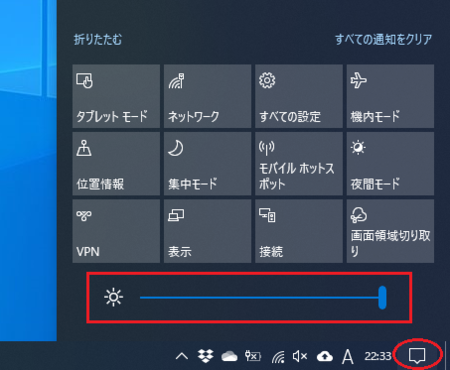
最近のWindowsバージョンアップで追加された機能かなと思い、デスクトップパソコンの方で明るさを調整しようと通知パネルを開いてみたら、明るさを調整するスライドバーがありません。
Windowsバージョンの違いかと思って確認すると、どちらも「バージョン:1903、OSビルド:18362.295」で同じ。
となると、デバイスドライバか、パソコン本体の機能の違いで、明るさを調整するスライドバーがあったりなかたりするということでしょうか。
ノートパソコンの方は、気付かなかっただけで、以前からこの明るさ調整機能があった可能性もあります。
デスクトップパソコンの方は、あいかわらず[Windowsの設定]→[システム]→[ディスプレイ]に明るさを調整できる機能はなくて、やはりフリーソフトに頼るしかないかなと考えながら、念のためもう一度設定を探してみると、夜間モードの強さを設定できることがわかりました。
以前はなかった機能だと思います。(たぶん)
ただし、夜間モードは暖色系の色に変えるもので、明るさを調整するのと少し違って、暖色の度合いの強さを調整する機能になります。
暖色を強くすると赤みががった感じで暗くなるので、役目は果たすと思います。
夜間モードの明るさを調整する方法
1)画面右下の[通知]アイコンをクリックして通知パネルを開きます。
夜間モードの上で右クリックして、「設定を開く」をクリックします。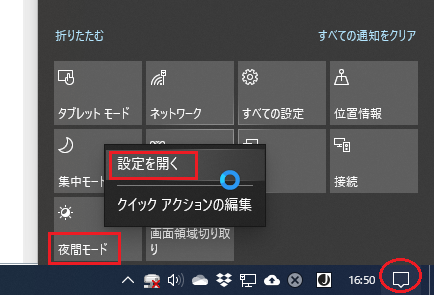
2)ディスプレイの「夜間モードの設定」をクリックして開きます。
3)夜間モードの設定の「強さ」のスライドバーを操作して明るさを調節します。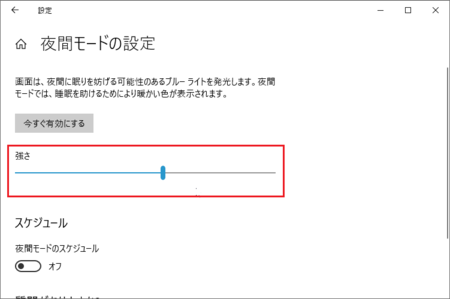
夜間モードを好みの強さに設定したら、その後は通知パネルで「夜間モード」をクリックするだけで、設定した暗さになります。
Windows10の画面の明るさを調整する方法のまとめ
画面の明るさを調整する方法は、Windows10のバージョンとパソコンによって違っているようです。
まずは、画面右下の[通知]アイコンをクリックして通知パネルを開いて、明るさを調整できるスライドバーがあるか見てみます。
これがあれば一番簡単です。
これがない場合は、[Windowsの設定]→[システム]→[ディスプレイ]に明るさを調整できるスライドバーがないか見てみます。
最近のWindows10のバージョンだと、たぶんこれがないはずですが、一応確認してみてください。
これもない場合は、上の「夜間モードの明るさを調整する方法」で夜間モードを調整して、夜間モードを使ってみてください。
夜間モードじゃなくて、単に明るさを調整するようにしたいという人は、フリーソフトを見つけて利用するのがいいと思います。
私は D-Filter というフリーソフトを使ってみましたが、使い勝手がよかったのでおすすめです。
OrangeMaker Download
フリーソフトは、「Windows10 明るさ調整 フリーソフト」といった言葉でネット検索すれば、いろいろ見つかると思います。
ただし、インストーラにマルウェアを組み込んでいるダウンロードサイトもあるので、できるだけ窓の杜・ベクター、あるいはそのソフトの開発者のWebサイトからダウンロードするようにしてください。
他に、パソコンによってはキーボードに[Fn]キーがあって、[Fn]+[F7]、[Fn]+[F8]などで明るさを調整できるものもあるようです。
パソコンに[Fn]キーがある場合は、パソコンの説明書かパソコンメーカーのWebサイトで、明るさを調整できないか確認してみてください。
明るさを調整するときの注意点
最初の方で書いた通知パネルのスライドバーや、フリーソフトで明るさを調整するときは、最も暗くした状態で画面が真っ黒になります。
そうすると、パソコンの操作が分からなくなってしまうので、真っ黒にはしないように注意してください。
通知パネルのスライドバーの場合は、真っ黒にしてしまったときに、カーソルがスライドバーにあれば、[→]キーで明るくできますが、他の場所をクリックしてしまったりして、カーソルが別の場所に移動したときは、やはりこれもできなくなります。
この記事へのトラックバックURL
https://fanblogs.jp/tb/9140629
※言及リンクのないトラックバックは受信されません。
